
ຜູ້ໃຊ້ຫຼາຍຄົນກັງວົນກ່ຽວກັບຄວາມປອດໄພຂອງບັນຊີຂອງພວກເຂົາໃນ Steam, ເພາະວ່າສະຖານະການຂອງການລັກຂະໂມຍຂອງພວກເຂົາແມ່ນເລື້ອຍໆ. ໂດຍບໍ່ມີການອີເມລທີ່ກ່ຽວຂ້ອງ, ມັນຈະມີຄວາມຫຍຸ້ງຍາກຫຼາຍໃນການພິສູດບັນຊີບັນຊີຂອງຕົນເອງ, ນອກຈາກນັ້ນ, ມີການເຕືອນຂອງການຂາຍເກມ, ຂໍ້ມູນຂ່າວສານທີ່ຫນ້າສົງໄສແລະຂໍ້ມູນທີ່ສໍາຄັນອື່ນໆ. ໃນເລື່ອງນີ້, ມັນເປັນສິ່ງສໍາຄັນທີ່ຈະຮັກສາຂໍ້ມູນທີ່ບໍ່ພຽງແຕ່ມີພຽງແຕ່ເບີໂທລະສັບມືຖືທີ່ເຮັດວຽກ, ແຕ່ຍັງມີອີເມວອີກດ້ວຍ. ໃນບົດຂຽນນີ້, ພວກເຮົາຈະບອກທ່ານກ່ຽວກັບວິທີການປ່ຽນທີ່ຢູ່ຂອງຈົດຫມາຍຂື້ນກັບຂໍ້ມູນສ່ວນຕົວທີ່ທ່ານເຂົ້າເຖິງ.
Postbox ປ່ຽນໃນ Steam
ນອກເຫນືອໄປຈາກສິ່ງທີ່ກ່າວມາຂ້າງເທິງ, ທ່ານສາມາດຟື້ນຟູການເຂົ້າເຖິງບັນຊີຂອງທ່ານໂດຍໃຊ້ທີ່ຢູ່ອີເມວ, ຕັ້ງລະຫັດລັບຄືນໃຫມ່. ອາຍຕົວເອງເປັນປະຈໍາທີ່ຈະກວດສອບອີເມວທີ່ມີສີຂຽວທີ່ສອດຄ້ອງກັນກັບ Wrench Green ທີ່ສອດຄ້ອງກັນຂໍໃຫ້ທ່ານຢືນຢັນການເຂົ້າເຖິງ Email ໂດຍການສົ່ງລະຫັດເຊັກໃສ່ມັນ. ຖ້າທ່ານປ່ຽນທີ່ຢູ່ທາງໄປສະນີຫລັກຂອງທ່ານຫຼືທ່ານບໍ່ສາມາດເຂົ້າເຖິງໄດ້, ມັນແມ່ນຄວາມປາຖະຫນາ
- ກະລຸນາໃສ່ການເຂົ້າສູ່ລະບົບລູກຄ້າເກມແລະຜ່ານສ່ວນ "Steam" ຈາກດ້ານເທິງຫາ "ຕັ້ງຄ່າ".
- ໃນ "ບັນຊີ" Block, ໃຫ້ຄລິກໃສ່ "ການປ່ຽນແປງການຕິດຕໍ່ອີເມວຕິດຕໍ່ທີ່ຢູ່" ປຸ່ມ. mail ... ".
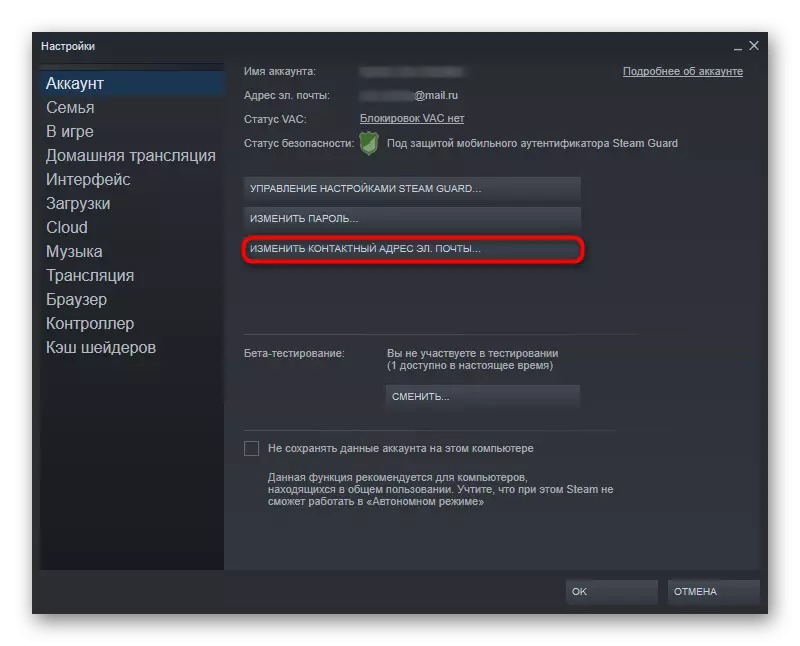
ດຽວນີ້ການປະຕິບັດຈະແຕກຕ່າງໄປຕາມສິ່ງທີ່ທ່ານສາມາດເຂົ້າເຖິງໄດ້ໃນເວລານີ້.
- "ກະລຸນາໃສ່ລະຫັດຈາກເຄື່ອງມືຜູ້ປົກຄອງລຸ້ນ Guard Guard" - ຖ້າທ່ານມີລູກຄ້າມືຖື, ເລືອກລາຍການນີ້.
- "ຂ້ອຍບໍ່ສາມາດເຂົ້າເຖິງຜູ້ກວດສອບໂທລະສັບມືຖືໄດ້" - ເມື່ອຍ້ອນເຫດຜົນບາງຢ່າງບໍ່ສາມາດໄດ້ຮັບລະຫັດ, ເລືອກລາຍການນີ້. Steam ຈະໃຫ້ວິທີທາງເລືອກໃນການຢືນຢັນຄວາມຖືກຕ້ອງຂອງບຸກຄົນ.
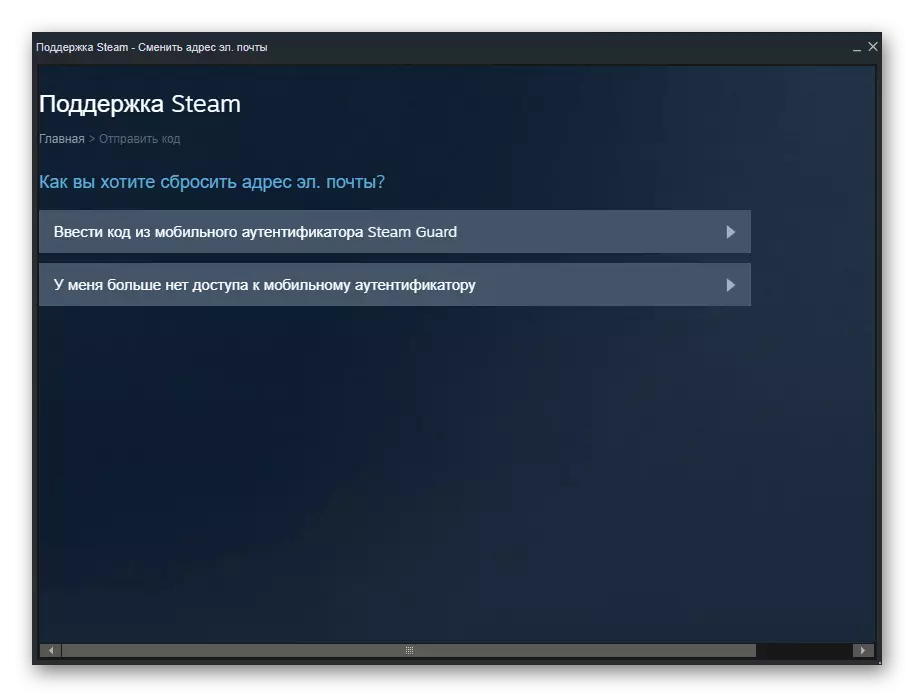
- ດ້ວຍຄວາມເປັນຈິງທີ່ເຮັດວຽກເຕັມທີ່, ທ່ານຈະໄດ້ຮັບລະຫັດໃນອຸປະກອນມືຖືຂອງທ່ານ.

ການເຂົ້າມັນ, ທ່ານສາມາດຍ້າຍໄປຫາຂັ້ນຕອນທີ 6 ຂອງບົດຂຽນຂອງພວກເຮົາ.
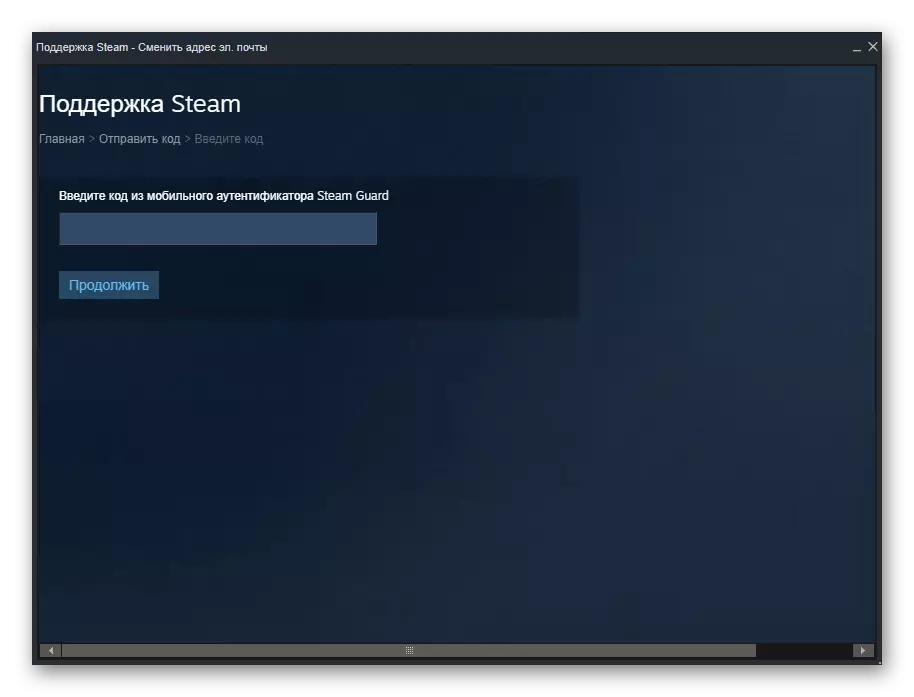
- ໃນກໍລະນີທີ່ບໍ່ມີການເຂົ້າເຖິງການເຂົ້າເຖິງ Steam Guard, ທ່ານຈະໄດ້ຮັບການກະຕຸ້ນເຕືອນໃຫ້ໃສ່ລະຫັດຜ່ານຈາກບັນຊີ. ຖ້າທ່ານຈື່ - ລະບຸ. ມັນຍັງຈະໂອນທ່ານໄປສູ່ຂັ້ນຕອນທີ 6 ຂອງບົດຂຽນນີ້. ຖ້າບໍ່ມີການເຂົ້າເຖິງ, ກົດທີ່ລິ້ງ "ຂ້ອຍບໍ່ຈື່ລະຫັດຜ່ານຂອງຂ້ອຍ."
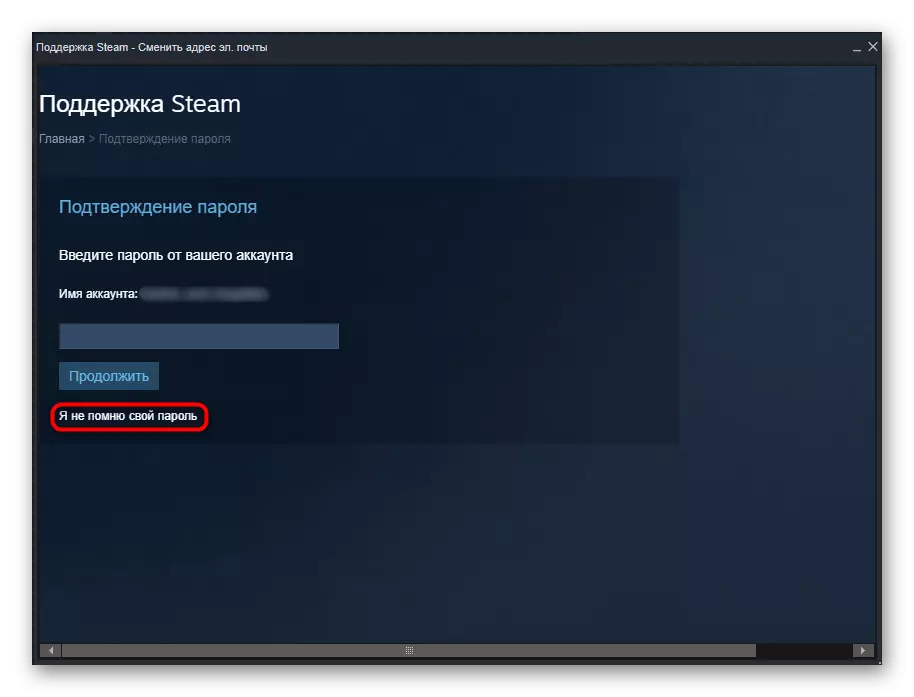
- ດ້ວຍຄວາມເປັນຈິງທີ່ເຮັດວຽກເຕັມທີ່, ທ່ານຈະໄດ້ຮັບລະຫັດໃນອຸປະກອນມືຖືຂອງທ່ານ.
- "ສົ່ງຂໍ້ຄວາມດ້ວຍລະຫັດຢືນຢັນໃຫ້ເປັນຕົວເລກທີ່ສິ້ນສຸດລົງ ... " - ຫຼັງຈາກທີ່ລະຫັດຜ່ານຈະສະເຫນີໃຫມ່ໂດຍສົ່ງ SMS ໄປຫາເບີໂທລະສັບທີ່ຕິດກັບບັນຊີ. ທ່ານຈໍາເປັນຕ້ອງລໍຖ້າ SMS, ໃສ່ຕົວອັກສອນທີ່ໄດ້ຮັບແລະຜູກມັດຈົດຫມາຍໃຫມ່.
- "ຂ້ອຍບໍ່ສາມາດເຂົ້າເຖິງເບີໂທລະສັບນີ້ອີກຕໍ່ໄປ." ໃຊ້ຕົວເລືອກນີ້ເປັນວິທີສຸດທ້າຍ - ໂດຍບໍ່ມີການຢັ້ງຢືນໂທລະສັບມືຖື, ທ່ານຈະຕ້ອງເຮັດແລະສົ່ງໃບສະຫມັກເພື່ອການປ່ຽນອີເມວໄປສະຫນັບສະຫນູນດ້ານເຕັກນິກ.
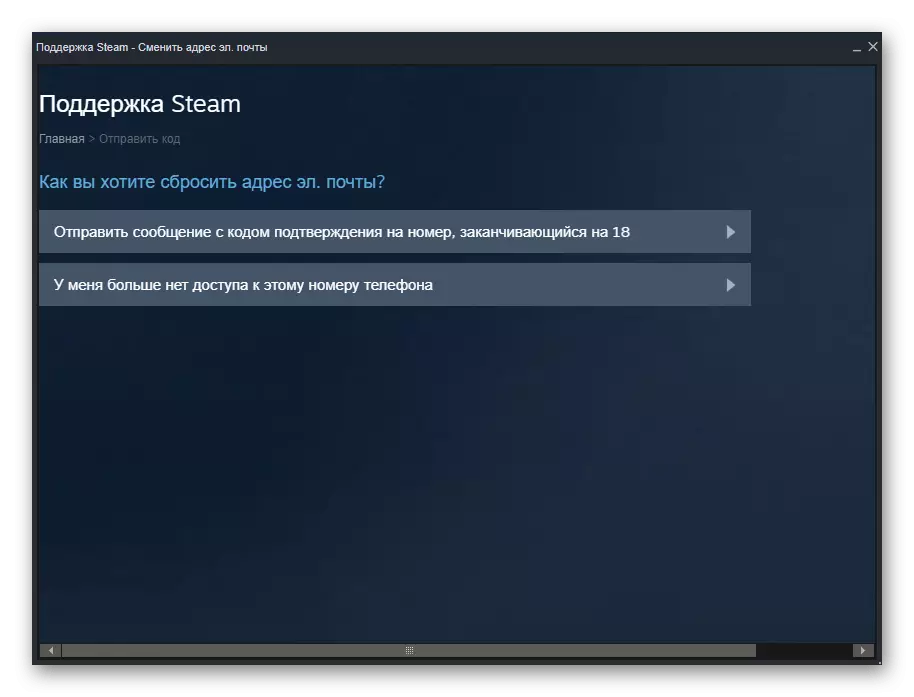
ໃນເວລາທີ່ເລືອກລາຍການທີສອງ, ມັນຈະຖືກສະເຫນີໃຫ້ຕື່ມແບບຟອມການຈັດການ, ໃຫ້ຫຼາຍເທົ່າທີ່ເປັນໄປໄດ້ແລະລະບຸໄວ້ທັງຫມົດຂໍ້ມູນທີ່ຕ້ອງການ. ຫລັງຈາກນັ້ນ, ມັນຍັງມີພຽງແຕ່ລໍຖ້າການນໍາໃຊ້ແອັບພລິເຄຊັນເທົ່ານັ້ນ. ຄໍາຕອບຈະມາອີເມວໃຫມ່ທີ່ທ່ານລະບຸວ່າເປັນການຕິດຕໍ່. ດ້ວຍການຍ້າຍຖິ່ນຖານທີ່ປະສົບຜົນສໍາເລັດຈາກອີເມວເກົ່າ, ກ່ອງທີ່ລະບຸໄວ້ໃນການຫມູນວຽນຈະຖືກຕິດກັບບັນຊີໂດຍອັດຕະໂນມັດ.
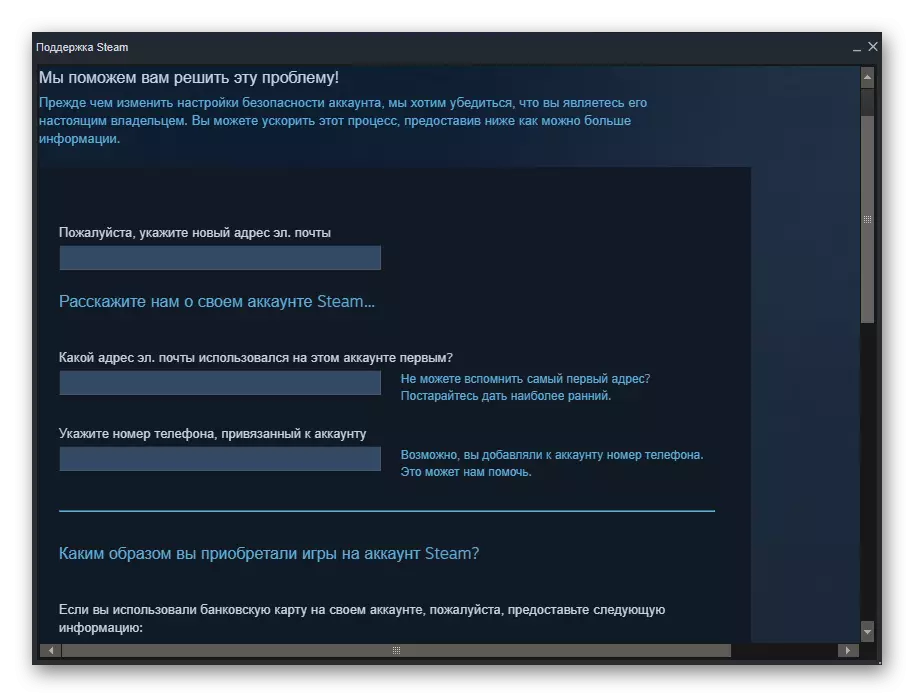
- ໃນເວລາທີ່ທ່ານເປີດເຜີຍຕໍ່ຈົດຫມາຍທີ່ມີການປ່ຽນແປງເມລ, ມັນຈະຍັງຕ້ອງໃສ່ທີ່ຢູ່ທີ່ທ່ານຕ້ອງການທີ່ຈະຜູກມັດກັບບັນຊີ, ແລະກົດ Email. mail. "
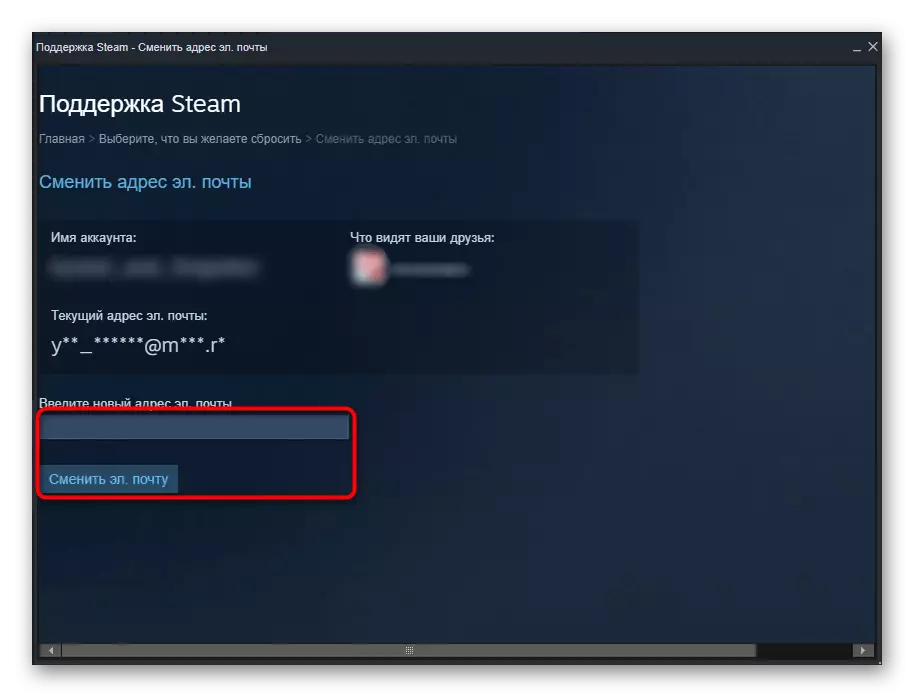
- ມັນຈະຖືກສົ່ງລະຫັດຢືນຢັນ. ໄປທີ່ກ່ອງ, ຊອກຫາຈົດຫມາຍຈາກ Steam ແລະໃສ່ຕົວອັກສອນທີ່ສົ່ງໃສ່ມັນໄປທີ່ສະຫນາມທີ່ເຫມາະສົມ.
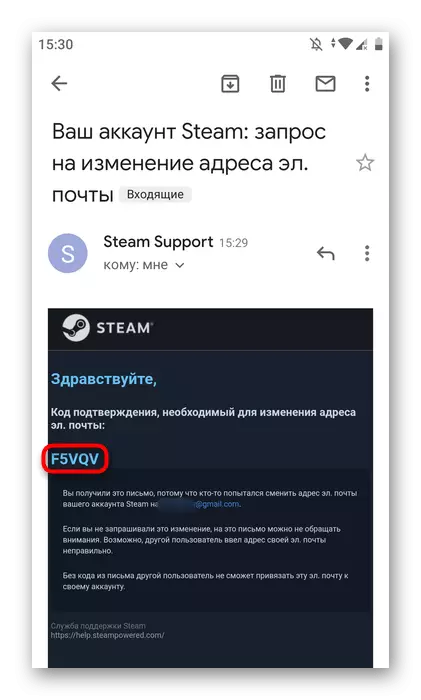
- ເມື່ອຂັ້ນຕອນສໍາເລັດ, ທ່ານຈະເຫັນທີ່ຢູ່ອີເມວໃຫມ່ໃນຫນ້າຕ່າງການຕັ້ງຄ່າ.
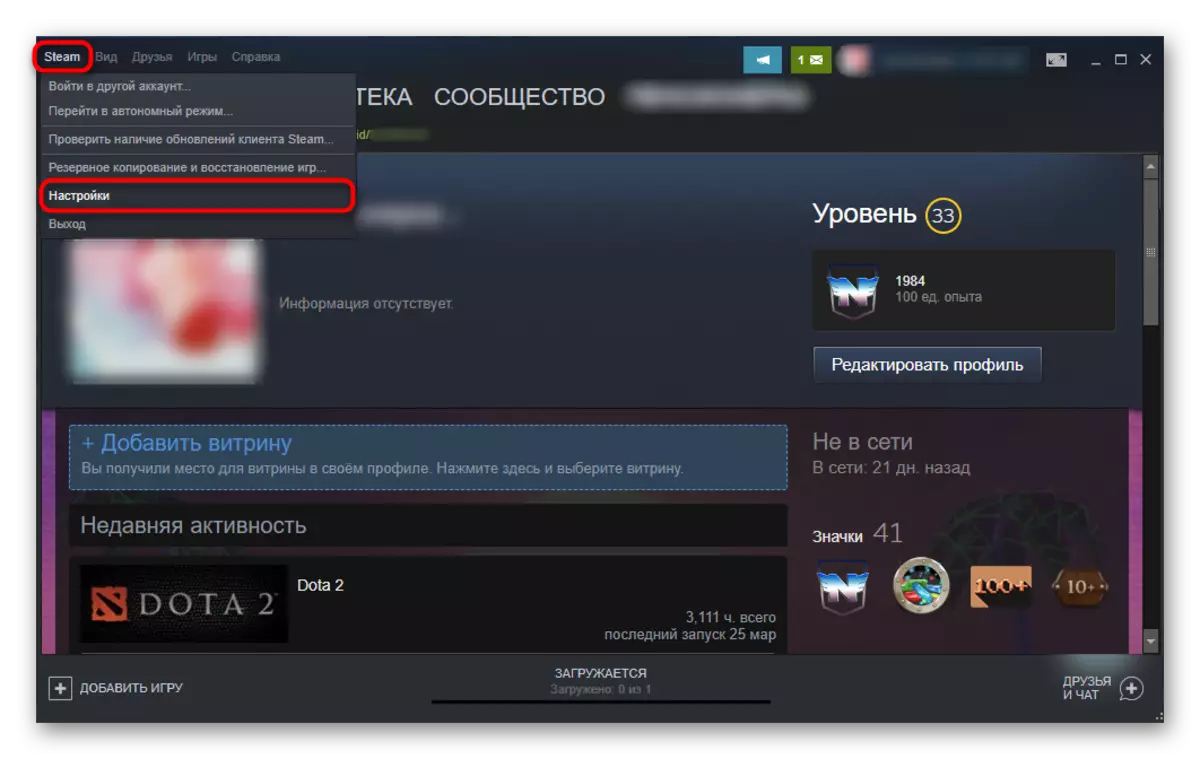
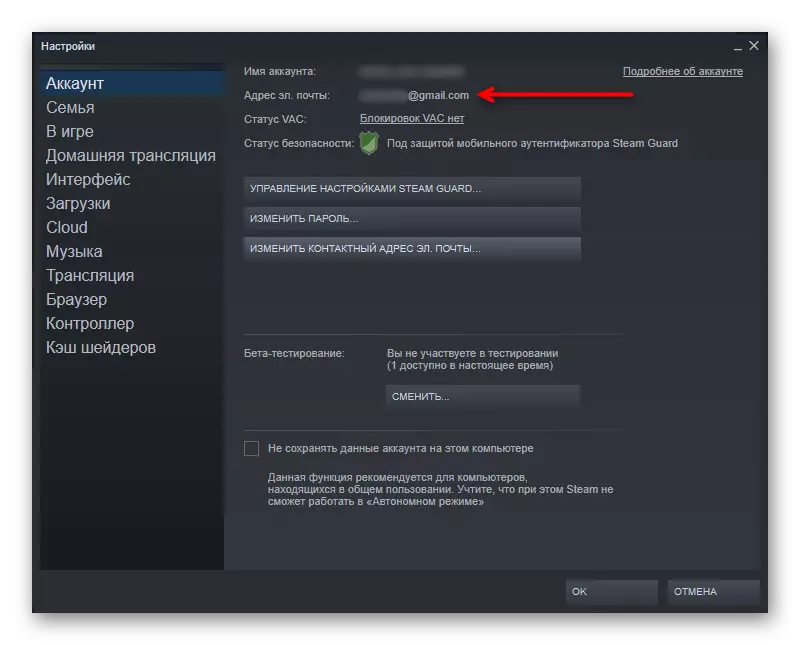
ພວກເຮົາໄດ້ທົບທວນຂັ້ນຕອນການປ່ຽນແປງຂອງອີເມວໃນ Steam. ຕົວເລືອກນີ້ອາດຈະບໍ່ຊ່ວຍໄດ້ຖ້າບັນຊີຖືກແຮັກ. ໃນສະຖານະການນີ້, ທ່ານຈໍາເປັນຕ້ອງໄດ້ອ້າງເຖິງວິທີການອື່ນໃນການຟື້ນຟູມັນ.
ອ່ານຍັງ: ບັນຊີ Steam Steam. ສິ່ງທີ່ຕ້ອງເຮັດ?
